https化(常時SSL化)後のGoogle設定
先日、XSERVERでWordPressブログをhttps化(常時SSL化)の記事を投稿しました。
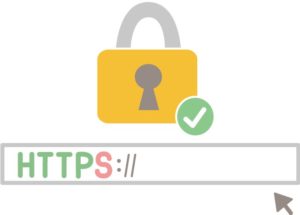
今回はhttps 化(常時SSL化)後のGoogle関係の設定のお話です。
Googleアナリティクスの引き継ぎ
Googleアナリティクスにログインします。
左側メニュー一番下から「管理」をクリックします。
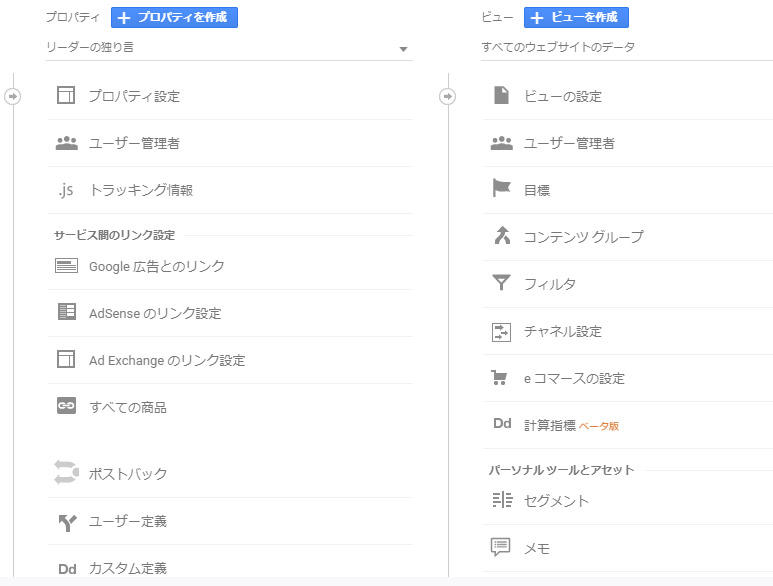
まずは左側一番上の「プロパティ」をクリックします。「デフォルトのURL」の左側のプルダウンメニューから「http://」を「https://」に変更して、画面一番下までスクロールして「保存」をクリックします。
次に右側一番上の「ビューの設定」でも同様に、「http://」を「https://」に変更して保存ボタンをクリックします。以上でGoogleアナリティクスの設定は完了です。
Google Search Consoleの設定
こちらは結構めんどくさいです。
httpサイトからhttpsサイトへの引継ぎができません。
httpで登録していた方は新たにhttpsで「www」つきアドレスとついていないアドレスの2つを登録します。
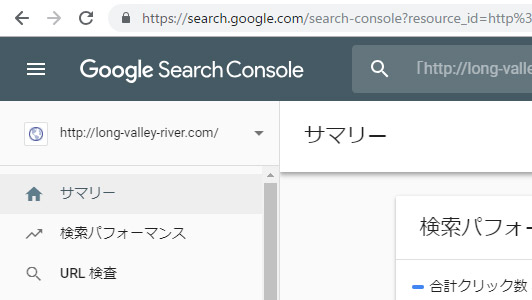
Google Search Consoleの左上の「http:アドレス」をクリックし、ブルダウンメニューの一番下「プロパティを追加」をクリックします。
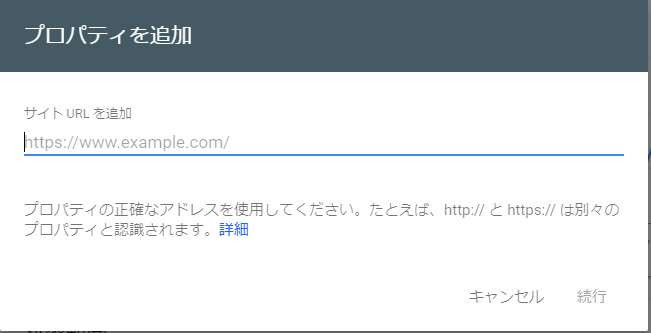
こちらに2つのURL、「https://www.アドレス」と「https:アドレス」の2つを追加します。
最後にGoogle Search Consoleの左上の「http:アドレス」をクリックし、「https:アドレス」をクリックすれば完了です。
Fetch As Googleでインデックス化
https化に伴い、Googleにインデックス登録の依頼が必要です。
前回のリダイレクトの設定で、httpアドレスでのアクセスでも、しばらくはhttpsアドレスにアクセスされますが、新しく設定したhttpsのサイトのインデックス登録を依頼しましょう。

こちらはスマホ画面です。Fetch as Googleで検索してログインしてください。
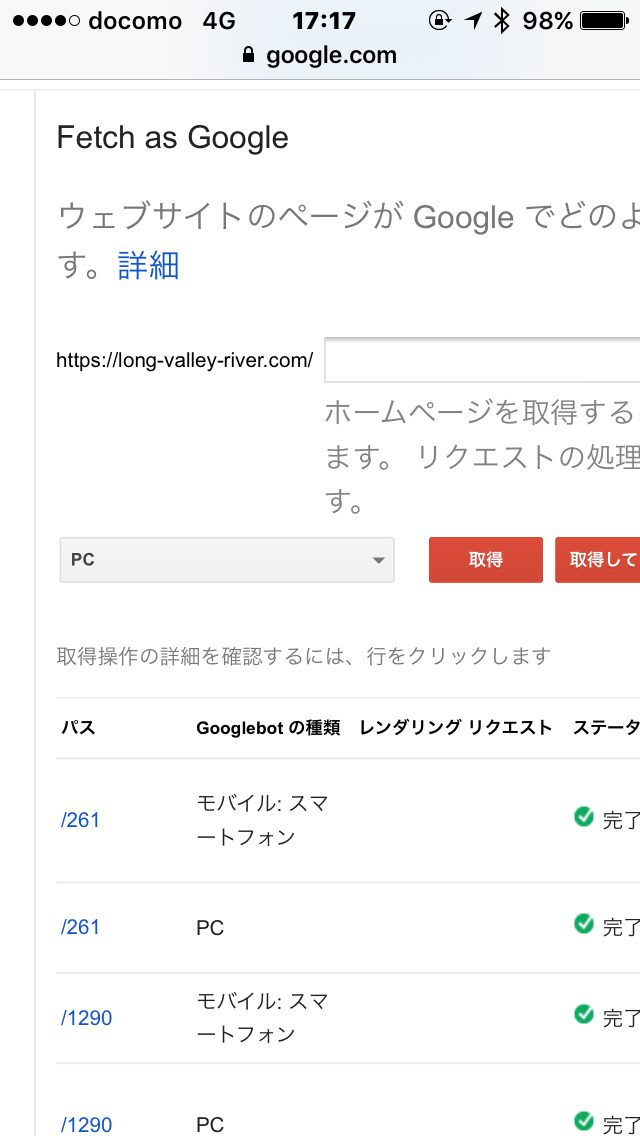
上記ボックスは空白のままで「取得」をタップします。ボックスを空白にすることによって下位層ウェブページすべてに対してインデックスの登録をリクエストすることができます。
その後、「インデックス登録をリクエスト」をタップします。
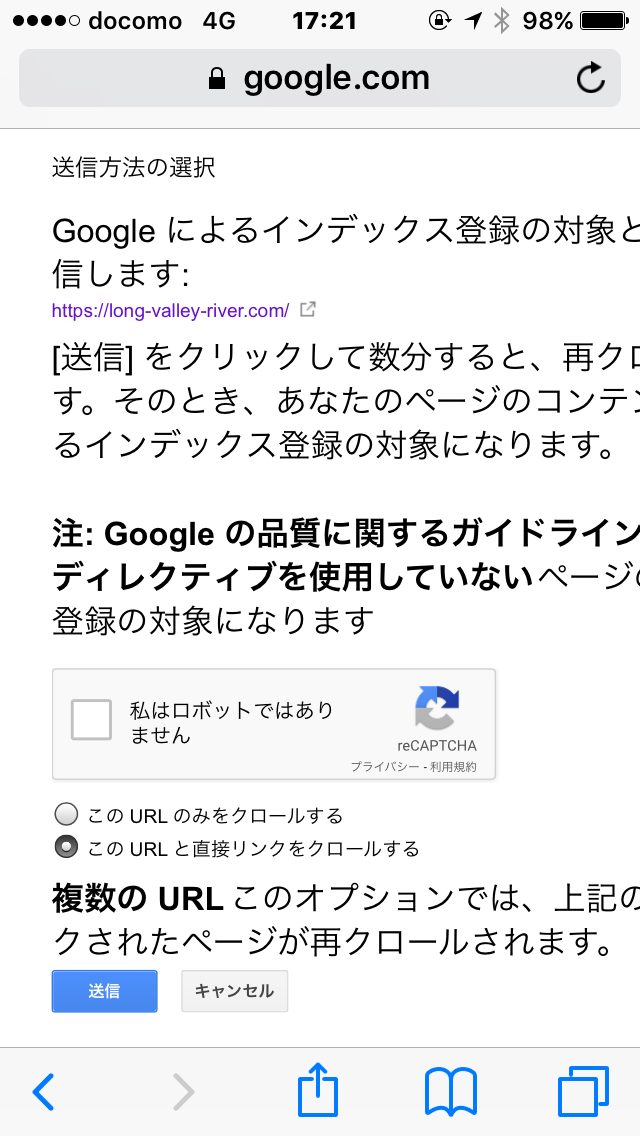
「このURLと直接リンクをクロールする」をチェックして「送信」します。そうすることによって、サイト以下のすべての投稿に対して再インデックスする事が可能になります。
サイトマップの送信
Google Search Consoleにログインして、「インデックス」→「サイトマップ」をクリックします。「新しいサイトマップの追加で、下記のようにサイトマップを追加します。
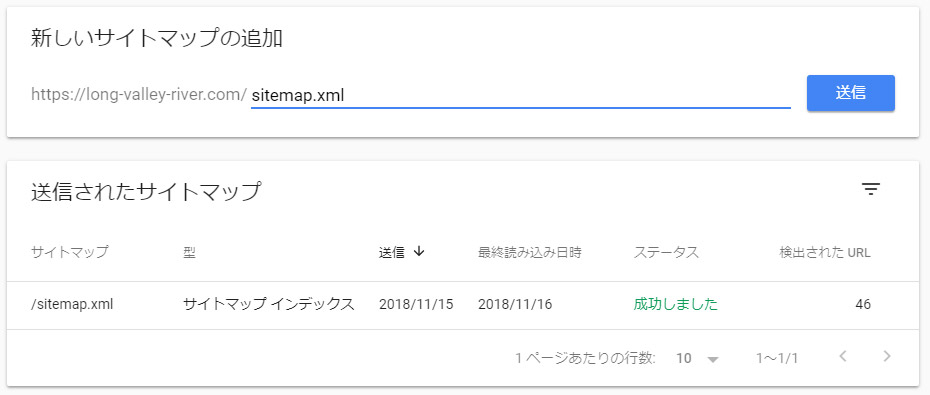
送信ボタンを押して完了です。これで、サイトマップに登録されているページがインデックスされるようになります。
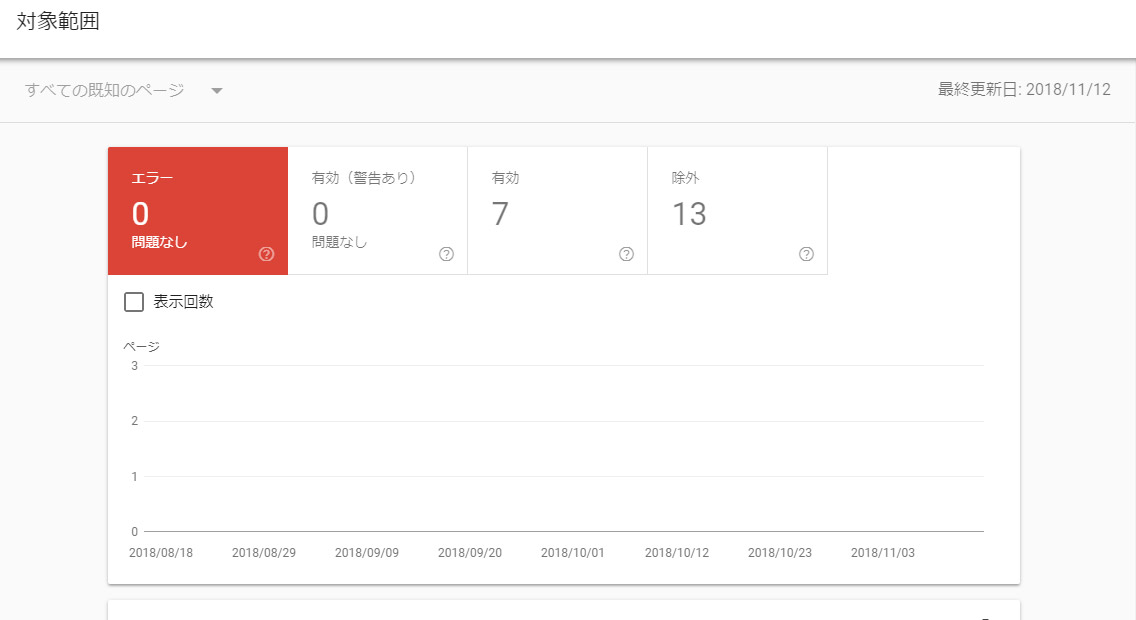
インデックス→対象範囲で確認できます。こちらは少し時間がかかるようですね。。。
ここはよくわからないのですが、上の画像の「有効」「除外」をクリックして詳細画面を見ると、「除外」では「クロール済み – インデックス未登録」や、「有効」では「インデックス登録されましたが、サイトマップに送信していません」みたいな表示がでますが、とりあえずそのようなページでも検索でアクセスされているので大丈夫ではないかと思います。新しいGoogle Search Console特有の問題のようです。日数とともにインデックス画面に登録されていくと思います。
https(常時SSL化)後の状況
こちらのサイトは11月12日にhttps化(常時SSL化)が完了し、Google周りも設定が完了しました。Googleアナリティクスはすぐに対応しましたが、Google Search Consoleは反映するまで3日ほどかかりました。また上述のインデックスは今現在も、反映されていないページもあるようですが、「site:https://long-valley-river.com」で検索するとちゃんとインデックスされています。いまのところ、https化(常時SSL化)による影響は当サイトではあまりないように思います。投稿数が少ないほど影響が少ないようですので、まだhttps化(常時SSL化)されていない方は早めに対応されたほうがよろしいかと思います。









コメント